Tools yang ada di Photoshop CS3, di Photoshop CS3 ada dua pilihan bentuk tools..
pada intinya tools yang ada tu sama aja koq, g ada bedanya, mungkin ni ada kaitannya dengan tools yang ada pada photoshop versi sebelumnya..hanya tampilannya yang berbeda..
Oke, kembali ke topiknya.. Penjelasan singkat dari tools yang ada pada Photoshop CS3 bisa dilihat di bawah ini...
 Marquee Tool (M & Shift+M)
Marquee Tool (M & Shift+M) Move Tool (V)
Move Tool (V)Berfungsi untuk memindahkan area yang terseleksi, layer, maupun image.
 Lasso Tool (L & Shift+L)
Lasso Tool (L & Shift+L)Berfungsi untuk membuat area seleksi secara manual pada image/gambar.
 Magic Wand Tool (W & Shift+W)
Magic Wand Tool (W & Shift+W)Berfungsi untuk membuat area terseleksi berdasarkan warna image/gambar.
 Crop Tool (C)
Crop Tool (C)Berfungsi untuk memperkecil area dari image/gambar.
 Slice Tool (K & Shift+K)
Slice Tool (K & Shift+K)Berfungsi untuk membuat potongan image menjadi beberapa frame.
 Healing Brush Tool (J & Shift+J)
Healing Brush Tool (J & Shift+J)Berfungsi untuk mengklir atau memoles image dengan pola yang ada pada image.
 Brush Tool(B & Shift+B)
Brush Tool(B & Shift+B)Berfungsi untuk melukis gambar dengan kuas ataupun dengan pensil.
 Clone Stamp Tool (S & Shift+S)
Clone Stamp Tool (S & Shift+S)Fungsinya hampir sama dengan Healing Brush Tool.
 History Brush Tool (Y & Shift+Y)
History Brush Tool (Y & Shift+Y)Fungsinya untuk melukis image dengan snapshot image.
 Eraser Tool (E & Shift+E)
Eraser Tool (E & Shift+E)Seperti namanya, tool ini berfungsi untuk menghapus area tertentu dari image.
 Paint Tool (G dan Shift+G)
Paint Tool (G dan Shift+G)Fungsinya adalah untuk memberi warna pada image sesuai dengan warna foreground-nya.
 Blur Tool (R dan Shift+R)
Blur Tool (R dan Shift+R)Ada beberapa tipe pada tool ini seperti blur tool, sharpen tool, dan smudge tool. Coba gunakan tiap tools-nya, kamu akan mengerti perbedaan masing-masing.
 Burn Tool (O dan Shift+O)
Burn Tool (O dan Shift+O)Seperti halnya blur tool, burn tool ini juga terdiri atas beberapa jenis, seperti dodge tool, burn tool, dan sponge tool, untuk melihat perbedaan masing-masing tool ini, coba lakukan eksperimen dengan image kamu...
 Pen Tool (P dan Shift+P)
Pen Tool (P dan Shift+P)
Fungsi utamanya adalah untuk membuat path atau jalur, biasanya path ini sering digunakan untuk memodifikasi tulisan sehingga bentuk tulisan sesuai dengan path yang dibuat.
 Type Tool (T dan Shift+T)
Type Tool (T dan Shift+T)
Fungsinya untuk menambah tulisan pada image. Ada beberapa tipe arah teks, horizontal, dan vertikal.
 Selection Tool (A dan Shift+A)
Selection Tool (A dan Shift+A)
Fungsi utamanya adalah untuk merubah arah ataubentuk path yang telah kita buat dengan pen tool.
 Shape Tool (U dan Shift+U)
Shape Tool (U dan Shift+U)
Terdapat beberapa bentuk shape yang ada pada tool ini, seperti kotak, lingkaran, dll. Khusus untuk tipe custom tool, kamu dapat memilih beragam shape yang sudah tersedia, atau kamu dapat mendownload shape-nya lewat internet.
 Notes Tool (N dan Shift+N)
Notes Tool (N dan Shift+N)
Fungsi utamanya adalah untuk memberikan catatan kecil pada image.
 Eyedropper Tool (I dan Shift+I)
Eyedropper Tool (I dan Shift+I)
Fungsinya untuk merubah warna foreground atau background sesuai dengan warna yang ada pada image tertentu.
 Hand Tool (H)
Hand Tool (H)
Fungsi utamanya adalah untuk mengeser arah pandang pada image yang full size.
 Zoom Tool (Z)
Zoom Tool (Z)
Fungsinya adalah untuk memperbesar atau memperkecil tampilan image.
Tips : Untuk memperbesar image (Ctrl dan +)
Untuk memperkecil image (Ctrl dan -)
 Pen Tool (P dan Shift+P)
Pen Tool (P dan Shift+P)Fungsi utamanya adalah untuk membuat path atau jalur, biasanya path ini sering digunakan untuk memodifikasi tulisan sehingga bentuk tulisan sesuai dengan path yang dibuat.
 Type Tool (T dan Shift+T)
Type Tool (T dan Shift+T)Fungsinya untuk menambah tulisan pada image. Ada beberapa tipe arah teks, horizontal, dan vertikal.
 Selection Tool (A dan Shift+A)
Selection Tool (A dan Shift+A)Fungsi utamanya adalah untuk merubah arah ataubentuk path yang telah kita buat dengan pen tool.
 Shape Tool (U dan Shift+U)
Shape Tool (U dan Shift+U)Terdapat beberapa bentuk shape yang ada pada tool ini, seperti kotak, lingkaran, dll. Khusus untuk tipe custom tool, kamu dapat memilih beragam shape yang sudah tersedia, atau kamu dapat mendownload shape-nya lewat internet.
 Notes Tool (N dan Shift+N)
Notes Tool (N dan Shift+N)Fungsi utamanya adalah untuk memberikan catatan kecil pada image.
 Eyedropper Tool (I dan Shift+I)
Eyedropper Tool (I dan Shift+I)Fungsinya untuk merubah warna foreground atau background sesuai dengan warna yang ada pada image tertentu.
 Hand Tool (H)
Hand Tool (H)Fungsi utamanya adalah untuk mengeser arah pandang pada image yang full size.
 Zoom Tool (Z)
Zoom Tool (Z)Fungsinya adalah untuk memperbesar atau memperkecil tampilan image.
Tips : Untuk memperbesar image (Ctrl dan +)
Untuk memperkecil image (Ctrl dan -)
 Color Tool
Color Tool Dengan tool satu ini, kamu bisa mengganti komposisi warna yang ingin digunakan.
Tips : Untuk merubah warnanya menjadi default tekan Ctrl+D
Untuk merubah posisi warna tekan Ctrl+X
 Quick Mask Mode (Q)
Quick Mask Mode (Q)Fungsinya adalah untuk mempermudah kita melakukan seleksi area dengan menggunakan brush tool.
Tips : Setelah selesai melakukan seleksi dengan brush tool, kembalikan mode mask ke normal, hasilnya akan terlihat area seleksi di luar image yang kita pilih, untuk merubah letaknya gunakan Select>Inverse (Shift+Ctrl+I).
 Screen Mode (F)
Screen Mode (F)Dengan tool ini, kamu bisa merubah tampilan window pada image.
Oke.. cukup disini penjelasan singkat mengenai tools yang ada di Photoshop Semoga bermanfaat.






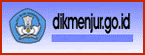

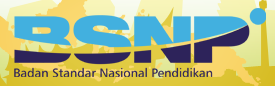



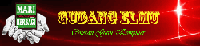




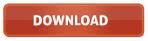


0 komentar:
Posting Komentar